Mainos
Oletko koskaan halunnut tarttua kuvan videosta? Kun teet tätä, haluat yleensä kaapata hyvin tietyn hetken. Sekuntia aikaisemmin, ja lopulta päädyt hämmentävään tai rumaan kehykseen, johon et halua mitään tekemistä. Sekuntia myöhemmin, ja hetki on mennyt.
Napataksesi videosta hyvän kuvan, voit joko luottaa erinomaisiin taukotaidoihisi ja hallita keskeytä se oikeaan aikaan kuvakaappaukseen tai voit käyttää työkalua kovan työn tekemiseen sinä. Jos käytät vanhempaa Windows-versiota, kuten Windows XP, videot eivät yksinkertaisia näyttökuvia välttämättä toimi ollenkaan kuinka tarkasti olet taukonut, jolloin joudut huolehtimaan laitteistokiihdytyksestä tai jälleen kerran kolmannen osapuolen kanssa työkaluja.
Mitkä näistä työkaluista ovat aikaasi arvoisia, ja mitä voit tehdä niiden kanssa? Jatka lukemista.
GOM on ilmainen, kevyt ja monipuolinen mediasoitin, josta voi myös tulla kuvien ottamisen lisäksi uusi Siirry videotoistimeen Paras tietokoneohjelmisto Windows-tietokoneellesiHaluatko parhaan PC-ohjelmiston Windows-tietokoneellesi? Massiivisessa luettelossamme on parhaat ja turvallisimmat ohjelmat kaikille tarpeille. Lue lisää kun olet kokeillut sitä. GOM Player voi toistaa kaikkia yleisiä videoformaatteja ja suorittaa kaikenlaisia varusteita, joista voit lukea sivustoltamme täydellinen GOM Player-arvostelu Ilmainen ja tehokas videosoitin, josta et ole koskaan kuullut - GOM Media PlayerViime aikoina sain GOM Audio for Windowsin tyylikkäästä toiminnasta vaikuttuneena. Osoittautuu, että GOM: llä on myös oma ilmainen videosoitin - GOM Media Player -... Lue lisää . Vielä tärkeämpää on, että sen avulla voit helposti vangita kuvia kaikista toistettavista videoista.

Kun olet ladannut valitsemasi videon, napsauta oikeassa alakulmassa olevaa Ohjauspaneeli-painiketta päästäksesi näytön sieppausvaihtoehtoihin. Täältä voit napsauttaa jokoKuvakaappaus"Saadaksesi kuvan nykyisestä kehyksestä tarvitsematta keskeyttää tai napsauttaa"Advanced Capture”Käyttääksesi muita vaihtoehtoja.
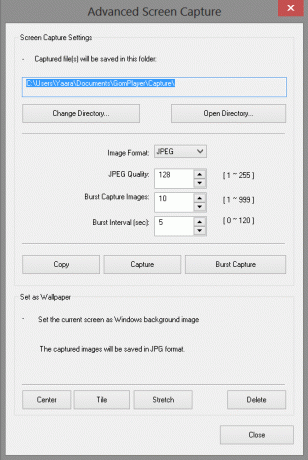
Täällä voit määrittää ja aktivoida Burst Capture -vaihtoehdon, jonka avulla voit napata useita kuvia automaattisesti asetetuin väliajoin. Voit esimerkiksi asettaa ohjelman sieppaamaan 10 kuvaa joka 5. sekunnin välein, napsauttamalla ”Burst Capture” -painiketta ja antamalla GOM Playerin suorittaa työn. Jos etsit tiettyä kehystä, mutta et voi ajoittain keskeyttää sitä, voit asettaa aikavälin arvoon 0, jotta sieppaat jatkuvan kehyspurskeen, josta voit valita täydellisen.
GOM Player antaa sinun myös päättää JPG- ja BMP-muotojen välillä, ja mahdollistaa siepatun kuvan asettamisen taustakuvaksi suoraan sieppausikkunasta.
Huomaa vain, että GOM Player -asennusohjelma yrittää myös asentaa TuneUp Utilities 2013 -sovelluksen. Jos et halua sitä, muista poistaa se käytöstä.
Toisin kuin GOM Player, ImageGrab on ohjelma, joka on omistettu kokonaan kuvien tarttumiseen videotiedostoista. Se ei ole erillinen mediasoitin. ImageGrab-ohjelmalla voit helposti kaapata kuvia tietystä aikaleimasta tai jopa napata kehyksiä koko videosta jokaisen asetetun ajanjakson mukaan.

Napataksesi yhden kuvan, paina joko näppäimistön F5 tai kopioi kuva leikepöydälle painamalla Ctrl + C. Tietyn hetken pyyhkäisyä ei voida taata, jotta saat oikean kehyksen, mutta voit seurata videota tarkkaan ja huomata kehyksen aikaleiman sen myötä. Voit sitten kirjoittaa sen manuaalisesti aikaleima-ruutuun ja kaapata kehyksen.
Kuten edellä mainittiin, ImageGrab antaa sinun myös kaapata kuvia koko videosta jokaisen asetetun määrän kehyksiä, sekunteja tai minuutteja. Tämän ominaisuuden haittapuoli on, että et voi pursottaa kaappausta tietystä videon kohdasta. Kun olet aktivoinut ”intervalometrin”, ImageGrab aloittaa toiston alusta alkaen ja tarttuu kuvaan jokaisen asetetun ajanjakson välein. Se kertoo myös kuinka monta kuvaa toiminto tuottaa.

ImageGrab antaa sinun hallita tiedostojen nimiä, kuvan laatua ja jopa upottaa tekstiä videoon. Lue kaikki näistä lisäominaisuuksista sivustollemme ImageGrabin täydellinen arvostelu Kuvien purkaminen videotiedostoista ImageGrab-ohjelmalla Lue lisää .
Huomaa, että ImageGrab on saatavana joko kannettavana tai asennettuna. Lataamasi ZIP-tiedosto sisältää molemmat versiot, ja voit käyttää kumpaa tahansa niistä. Käynnistyksen yhteydessä ImageGrab saattaa varoittaa sinua puuttuvista suodattimista. Voit joko asentaa ne tai yrittää mennä ilman. Päätin olla asentamatta niitä, ja pystyin toistamaan tavallisia videoformaatteja.
Huolimatta hieman roskapostisesta asennusprosessista, DVDVideoSoftin ilmainen video JPG -muunnin on helppo tapa kaapata kuvasarjoja kokonaisista videoista. Se muistuttaa ImageGrabin intervallimetriä, mutta tämä työkalu tarjoaa paremman näköisen käyttöliittymän ja mahdollisuuden ladata useita videoita kerrallaan.

Lataa vain videotiedostot ja valitse aikavälit. Tämä voi olla jokainen asetettu kehysten lukumäärä, jokainen asetettu sekuntimäärä, kehysten kokonaismäärä videota kohden tai jokainen kehys. Kun olet asettanut tämän ja painanut ”Muunna”, voit jättää ohjelman omille laitteilleen, kun se luo pyydettyjä kuvia.

Ohjelma luo erittäin kätevän tulosteen, varsinkin jos valitset alikansioiden luomisen videoiden ja aikaleimat, jotka määritetään automaattisesti kullekin kansiolle, ja videon nimi peräkkäisillä numeroilla, jotka on annettu kuville itse.
Ohjelman vaihtoehdot ovat vähän ohuet - et voi hallita kuvan laatua, muotoa tai tiedostonimeä - mutta se on loistava "napsauta ja mene" -ratkaisu, jos et halua sekoittaa kokoonpanoja.
Muistatko, kun sanoin roskapostin asennusprosessin? Huomaa, että Free Video to JPG Converter yrittää asentaa sekä Smileys We Love -selainlaajennuksen että TuneUp Utilities 2013 -sovelluksen. Muista poistaa käytöstä, jos et ole kiinnostunut.
Kumpaa sinun tulisi käyttää?
Kaikista näistä GOM-soitin on ehdottomasti suosikkini, ja mukana tulee mukava mediasoittimen paketti käynnistykseen. Se vastaa suurimpaan osaan tavallisista kuvan tarttumistarpeista ja voi auttaa sinua sieppaamaan kyseisen vaikean kehyksen helposti useimpiin tarkoituksiin. Jos etsit suuren määrän kuvia videosta tai et pidä likaisesta työstä asetusten tekemisessä, ImageGrab ja Ilmainen video JPG Converter ovat ehdottomasti tutustumisen arvoisia.
Mitä työkaluja käytät tarkkojen kuvien sieppaamiseen? Löydätkö tauon ja tulostusnäytön parhaiten, vai onko sinulla suosikki työkalu, joka auttaa sinua?
Kuvaluotto: Piero Fissore
Yaara (@ylancet) on freelance-kirjoittaja, tech-bloggaaja ja suklaan rakastaja, joka on myös biologi ja kokopäiväinen nörtti.

